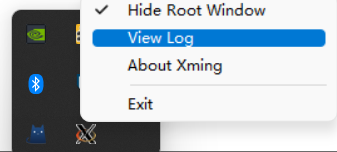一、vscode 通过 X11/Xming 转发显示远程 GUI 窗口
链接4中,最后在设置配置文件 launch.json 时,env 中的设置应该和第二部分我给出的 json 一样,不应该是 localhost:0.0,这里应该更改为本机的 IP,因为 X 协议有些不同,这里作为显示的本机充当的是 XServer 角色,而服务器端则是 XCline 发送数据请求到 XServer 服务器显示。
1.1 Xming 安装
官网:http://www.straightrunning.com/XmingNotes/ 个人是比较推荐官网下载的
一个是 Xming,另一个是 Xming Fonts 安装程序,本人也不是特别清楚为什么要安装这个字体程序,可能是为了正常显示某些字体,有的时候字体没办法正常显示也是会导致程序崩溃。在运行字体安装程序时,直接安装到 Xming 文件夹下即可,不会覆盖。
安装完毕后,有两个可执行文件:

其中 XLaunch 是进行一些基本的安装配置,这里最重要的一点是设置端口,默认设置的为 0,如果修改为指定的值 X,最终的端口号就是这样 X.0 (最好不要修改,否则会出现某些错误,后面会讲到,总之别改就是!!!),后面就没什么可注意的。实际运行的是 Xming,运行后默认后台启动,没有界面,在任务栏可以看到,悬停在上面就可以看到当前的端口信息。
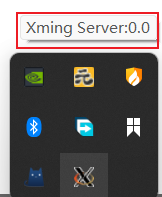
1.2 配置
1.2.1 客户端配置
这里只介绍 vscode 里面怎么配置,上面的链接2中有介绍怎么在 PyCharm 中操作。
1. 安装 X11 插件
直接在扩展搜索栏里搜索 X11,安装第一个即可。
2. vscode 中对 X11 进行相关设置
基本上没有需要修改的地方,硬要说的话也就 launch,json 添加以下配置:
"env": { // 向客户端说明远程显示的端口在哪里(也就是本机的IP:X11的端口)
// 切记切记!!!测试的时候记得先在连接服务器的终端:
// export DISPLAY="xx.xx.xx.xx:0.0"
// 之后再执行 xclock 方可成功!
"DISPLAY": "10.17.238.223:0.0"}
然后是对 SSH 连接的 config 配置,说到这里,X11 好像只支持自动连接,所以需要参考下 SSH 登录不需要重复验证的设置:https://blog.csdn.net/qq_40750972/article/details/123450772?spm=1001.2014.3001.5501
Host xxx.xxx.xxx.xxx
HostName xxx
User guest
IdentityFile C:/Users/xxx/.ssh/id_rsa
ForwardAgent yes
这里有一个小细节是:我看大部分博主都偏向于将 SSH 的登录设置在终端,这样导致的一个问题是,当我觉得这个终端很碍眼,想要 kill 掉时,就相当于把连接远程的终端给关闭了,所以和服务器的连接就断开,这也是为什么经常断重复连的一个小原因(如果不知道这个的话)。不把登录信息设置为 interminal...=true 时,完全没有这个问题,默认就是 false,修改为 true 后困扰了我很久,那段时间用着是真不习惯。
1.2.2 服务器配置
sudo vim /etc/ssh/sshd_config
# X11Forwarding yes
# X11DisplayOffset 10
将这两行注释取消掉,保存退出即可。

切记切记!!!在修改完配置文件后,进行测试时,一定要在连接服务器的终端输入:
export DISPLAY="xxx.xxx.xxx:0.0" # 这里是主机(XServer)的 IP 地址
然后使用:
xclock

或者:
import numpy as np
import matplotlib.pyplot as plt
from mpl_toolkits.mplot3d import Axes3D
ax = plt.axes(projection='3d')
ax.scatter(np.random.rand(10),np.random.rand(10),np.random.rand(10))
plt.show()
测试时,才不会报错!
二、vscode 有关 python 的 launch.json 配置文件
{
// Use IntelliSense to learn about possible attributes.
// Hover to view descriptions of existing attributes.
// For more information, visit: https://go.microsoft.com/fwlink/?linkid=830387
"version": "0.2.0",
"configurations": [
{
"name": "pdebuger", // 为当前调试器命名
"type": "python", // 以哪种解释器执行调试
// launch模式 由 VSCode 来启动一个独立的具有 debug 模式的程序;
// attach模式 附加于一个已经启动的程序,也就是程序本身不是通过 VSCode 启动的。
// 参考链接:https://github.com/forsigner/vscode-debug-examples/blob/master/docs/launch-and-attach-zh-CN.md
"request": "launch",
// "program": "${file}", // 默认测试运行的是当前所在的文件
"program": "test_global_track.py", // 指定要以调试运行的程序代码
"console": "integratedTerminal",
"justMyCode": false, // 指定为true的话会跳过某些代码段
// 调试运行时的参数,格式为:"[--]参数", "参数值"
"args": [
"--config",
"configs/qg_rcnn_r50_fpn.py",
"--load_from",
"checkpoints/qg_rcnn_r50_fpn_2x_20181010-443129e1.pth",
"--gpus",
"3"
],
"env": {
// 向客户端说明远程显示的端口在哪里(也就是本机的IP:X11的端口)
// 切记切记!!!测试的时候记得先在连接服务器的终端:
// export DISPLAY="xx.xx.xx.xx:0.0"
// 之后再执行 xclock 方可成功!
"DISPLAY": "10.17.238.223:0.0"
}
}
]
}
存在的问题
端口号最好不要改,否者会导致以下错误!

具体什么原因还不清楚,修改端口号后,无法运行!修改回原来的还是同样的错误。
No protocol specified
Error: Can't open display: 10.17.238.223:0.0
解决方案:https://theunixtips.com/xming-client-4-rejected-from-ip/
将服务器添加到 Xming 安装目录下的 x0.hosts 后,重启即可解决问题!
有一个地方值得注意,当在安装 XLaunch 自定义 Displayer number 后,报以上错误,退出后再次打开会发现自动修改为了 0.0,成功接收到服务器的消息,所以该端口不要随便改,默认即可!
出错后,查看日志,是最好的入手点!